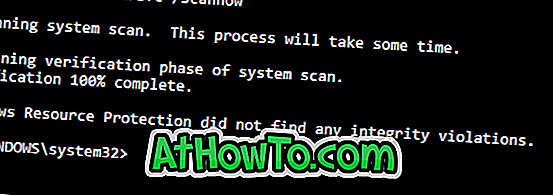Kao i svako drugo antivirusno ili internetsko sigurnosno rješenje za operacijski sustav Windows, sa zadanim postavkama, Kaspersky Internet Security i Antivirus ne skeniraju automatski kada je vanjski USB flash pogon ili tvrdi disk spojen na vaše računalo. Umjesto toga, Kaspersky prikazuje sljedeći odziv s opcijama Skeniraj i Ne skeniraj.

Kao što vjerojatno znate, ako često spajate USB flash pogon ili tvrdi disk na druga računala, dobro je skenirati flash pogon čim spojite pogon na računalo kako biste izbjegli viruse i druge prijetnje. Iako Kaspersky prikazuje gornji okvir za dijalog svaki put kada povežete vanjski disk s računalom, zašto ne biste konfigurirali Kaspersky da automatski skenira vanjske diskove čim se povežu s računalom?
Automatski skenirajte vanjske diskove u sustavu Windows s programom Kaspersky
Da, moguće je konfigurirati program Kaspersky da automatski započne skeniranje kad god je vanjski pogon spojen na računalo. Kada je automatsko skeniranje omogućeno za vanjske pogone, Kaspersky će automatski skenirati pogon čim je pogon priključen. Osim toga, omogućuje vam i odabir vrste skeniranja između brzog skeniranja i potpunog skeniranja.
Dakle, ako često spajate vanjske pogone na vaše računalo, evo kako da Kaspersky automatski skenira povezane pogone u sustavima Windows 7, Windows 8 / 8.1 i Windows 10.
VAŽNO: Koristili smo Kaspersky Internet Security 2016 u ovom vodiču, ali postupak je manje-više isti za Kaspersky 2014 i 2015. godinu.
Metoda 1
Na jednostavan način
Korak 1: Priključite vanjski disk da biste vidjeli sljedeći upit.

Drugi korak: označite okvir označen kao Zapamti moj izbor za sve izmjenjive diskove, a zatim kliknite gumb Skeniraj. Imajte na umu da ako kliknete Ne skeniraj nakon provjere Zapamtite moj izbor za sve opcije izmjenjivih diskova, Kaspersky u budućnosti neće skenirati izmjenjive diskove. Zato kliknite gumb Skeniraj nakon potvrđivanja okvira.
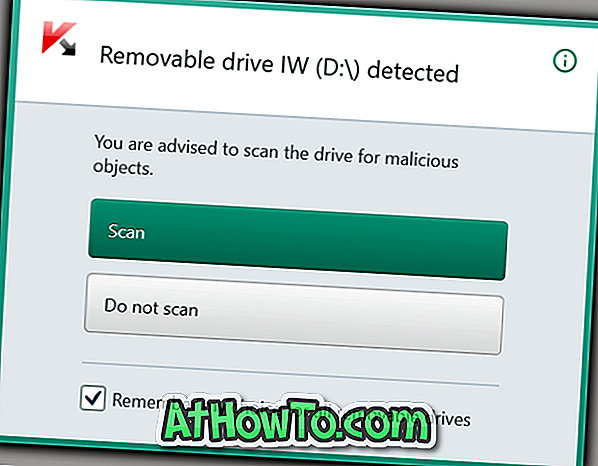
Kasnije će Kaspersky automatski skenirati kada povežete vanjski pogon.
Metoda 2
Ne tako jednostavan način
Prednost ove metode je u tome što možete odabrati vrstu skeniranja koju Kaspersky obavlja kada je spojen vanjski pogon.
Korak 1: Otvorite Kaspersky postavke. Da biste to učinili, desnom tipkom miša kliknite ikonu programa Kaspersky u paleti sustava i kliknite Postavke.
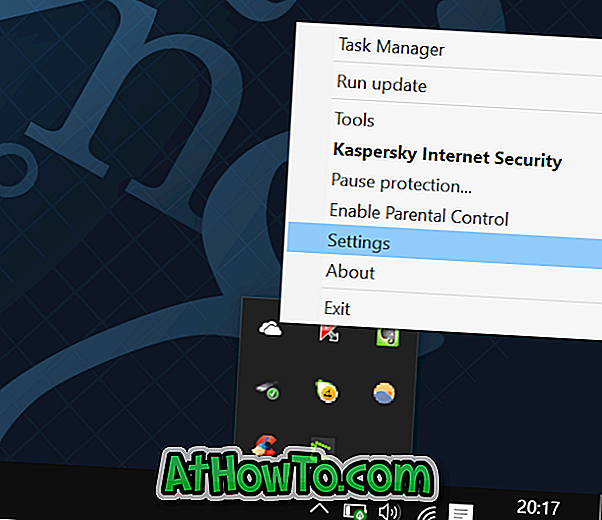
Drugi korak: U lijevom oknu kliknite Skeniranje ili Skeniranje računala (u 2014 ili starijim verzijama).
Korak 3: Sada, na desnoj strani, u odjeljku Skeniraj vanjske uređaje pri povezivanju Skeniraj prijenosne pogone na vezu (u programu Kaspersky 2014) odaberite ili Quick Scan ili Full Scan. To je to!
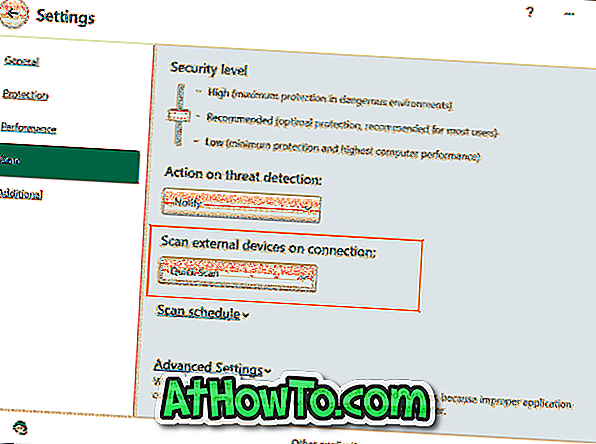
Ako imate bilo kakvih poteškoća u omogućavanju automatskog skeniranja, obavijestite nas u komentarima.